Bandbreitenkontrolle. Daten sparen und WLAN beschleunigen ⚡
Möchten Sie Ihre Internetnutzung kontrollieren und zusätzliche Kosten für die Überschreitung Ihres Datenvolumens vermeiden? Die Begrenzung Ihrer Netzwerkbandbreite ist die perfekte Lösung. Zwar gibt es viele Anwendungen zur Bandbreitenbegrenzung unter Windows, aber Sie benötigen keine externen Programme! Die meisten Modems und Router verfügen über integrierte Bandbreitenmanager, mit denen Sie die Geschwindigkeit und den Datenverbrauch aller angeschlossenen Geräte steuern können. 🚀
Im nächsten Schritt erfahren Sie, wie Sie die Bandbreite für Ihre WLAN-Nutzer je nach Router-Marke begrenzen können, um eine effiziente und faire Internetnutzung zu Hause oder im Büro zu gewährleisten.
 1. Bandbreitenbeschränkungen bei TP-Link-Routern
1. Bandbreitenbeschränkungen bei TP-Link-Routern
Die Bandbreitensteuerung auf einem TP-Link-Router lässt sich einfach konfigurieren. Befolgen Sie diese Schritte, um Ihr Netzwerk zu optimieren und Überlastungen zu vermeiden:
- Öffnen Sie Ihren Webbrowser und gehen Sie zu http://tplinkwifi.net.
- Sie betreten Benutzername und PasswortWenn Sie diese nicht geändert haben, lauten die Standardbenutzername und das Standardpasswort normalerweise Administrator in Kleinbuchstaben.
- Klicken Sie im Seitenmenü auf Bandbreitensteuerungskonfiguration.
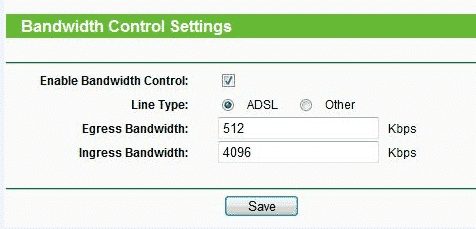
- Gehen Sie zum Abschnitt Bandbreitensteuerung > Regelliste und klicken Sie auf Neu hinzufügen.
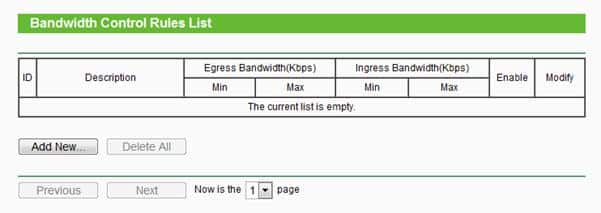
- Geben Sie ein bei IP-Adresse des Geräts, auf das Sie die Regel anwenden möchten.
- In AusgangsbandbreiteKonfigurieren Sie die maximalen und minimalen Upload-Grenzwerte.
- In Eingangsbandbreite, legt die maximalen und minimalen Sinkfluggrenzen fest.
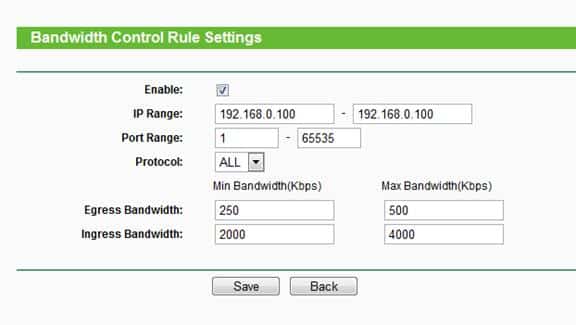
Klicken Sie auf Halten Um die Änderungen anzuwenden. ⚙️ Um die Einschränkung aufzuheben, löschen Sie einfach die Regel im selben Abschnitt.
2. So konfigurieren Sie die Bandbreitensteuerung auf D-Link-Routern
D-Link-Router verfügen außerdem über Bandbreitenmanagementfunktionen. Erfahren Sie, wie Sie die Einstellungen einfach konfigurieren können:
- Rufen Sie die Konfigurationsseite des D-Link-Routers auf und wählen Sie die Registerkarte aus. Fortschrittlich im oberen Menü.
- Bewegen Sie den Mauszeiger darüber Erweitertes Netzwerk und innerhalb Verkehrsmanagement, klicken Sie auf Bandbreitenprofile.
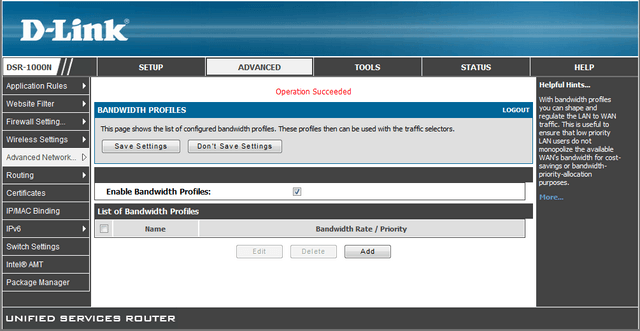
- Kontrollkästchen ankreuzen Bandbreitenprofile aktivieren und klicken Sie auf Halten.
- Drücken Hinzufügen um ein neues Bandbreitenbegrenzungsprofil zu erstellen.
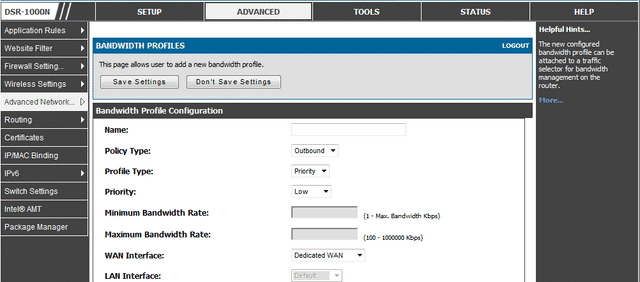
- Geben Sie dem Profil einen Namen und ändern Sie die Profiltyp A Schüssel im Dropdown-Menü.
- Geben Sie ein bei minimale und maximale Bandbreitenrate das, was Sie möchten, und klicken Sie darauf Einstellungen speichern.
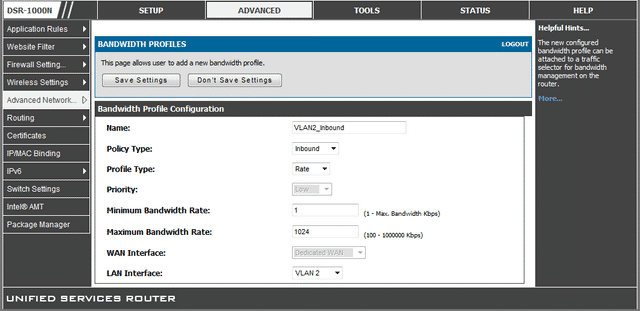
- Im Seitenmenü auswählen Verkehrsregelung und das Kästchen ankreuzen Verkehrssteuerung aktivieren.
- Reise nach VerkehrsregelnGeben Sie die IP-Adresse des Geräts ein und wählen Sie das erstellte Profil aus.
3. Konfiguration der Datenverkehrssteuerung auf Tenda-Routern
Tenda-Router bieten Optionen zur Bandbreitenbegrenzung und gewährleisten eine stabile Verbindung für alle Nutzer. Folgen Sie dieser Kurzanleitung:
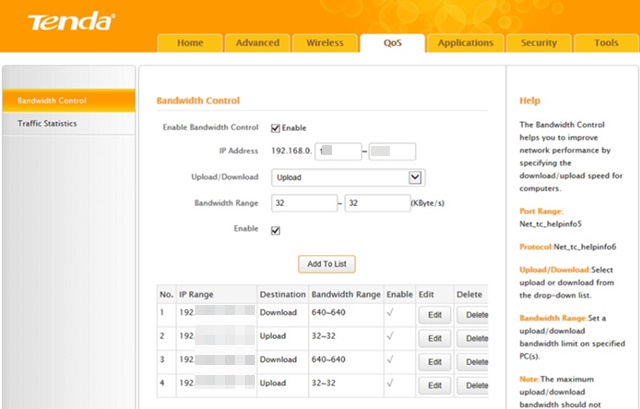
- Greifen Sie über die Gateway-IP-Adresse auf die Administrationsseite des Routers zu.
- Melden Sie sich mit Ihrem Benutzernamen und Passwort an und wählen Sie dann die Registerkarte aus. Fortschrittlich.
- Klicken Sie auf die Option DHCP-Clientliste alle verbundenen Geräte anzeigen.
- Identifizieren und notieren Sie die IP-Adresse des Geräts, dessen Geschwindigkeit Sie begrenzen möchten.
- Wechseln Sie zum Tab QoS und das Kästchen ankreuzen Bandbreitensteuerung aktivieren.
- Geben Sie die IP-Adresse ein und legen Sie die Upload- und Download-Grenzwerte innerhalb des zulässigen Bereichs fest.
- Drücken Zur Liste hinzufügen um die Einstellungen zu speichern.
4. So begrenzen Sie die Bandbreite auf Linksys-Routern
Um die Geschwindigkeit von Geräten, die an einen Linksys-Router angeschlossen sind, zu steuern, folgen Sie dieser praktischen Anleitung:
- Melden Sie sich mit der Gateway-IP-Adresse und Ihren Administrator-Zugangsdaten am Router an.
- Navigieren Sie zu Apps und Spiele > QoS.
- Im QoS-Menü auswählen MAC-Adresse in der Dropdown-Liste Upstream-Bandbreite.
- Fügen Sie den Gerätenamen und die MAC-Adresse hinzu, um die Grenzwerte zu konfigurieren.
- Bei der Option PrioritätWählen Sie zwischen Hoch Die NiedrigNiedrige Priorität schränkt Ihre Bandbreite zusätzlich ein.
5. Bandbreitensteuerung auf Netgear-Routern
Und Sie besitzen einen Netgear-Router.Kontrollieren Sie Ihre Bandbreite ganz einfach mit diesen Schritten:
- Greifen Sie über die Gateway-IP-Adresse auf die Router-Seite zu.
- Und ein Erweitert > Einstellungen > QoS-Einstellungen.
- Aktivieren Sie die QoS-Regel und klicken Sie auf Prioritätsregel hinzufügen.
- In Prioritätskategoriewählen MAC-Adresse.
- Definieren Sie die Prioritätsstufe für die Bandbreitenbegrenzung, von Höher bis Niedrig.
- Speichern Sie die Änderungen durch Anklicken auf Anwenden.
Die manuelle Bandbreitensteuerung hilft Ihnen, Ihren Netzwerkverkehr zu verwalten und so das Online-Erlebnis für alle zu verbessern. Haben Sie Fragen oder möchten Sie mehr erfahren? 💬 Hinterlassen Sie unten einen Kommentar und teilen Sie diesen Artikel mit allen, die ihre Internetverbindung optimieren möchten! 🔗


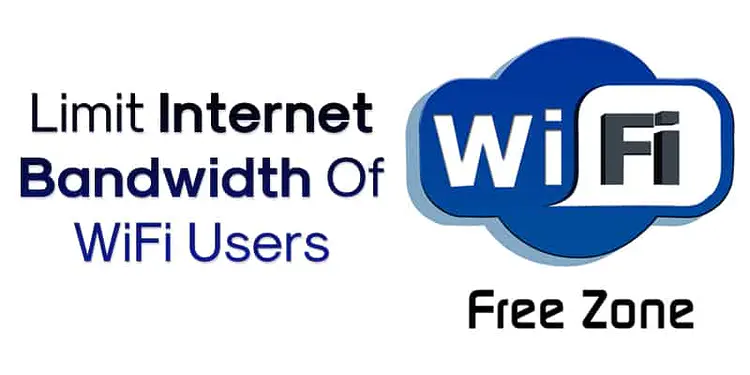 1. Bandbreitenbeschränkungen bei TP-Link-Routern
1. Bandbreitenbeschränkungen bei TP-Link-Routern

















